如何设置Windows S10系统的网络SSID?什么是网络SSID?SSID是无线局域网(WLAN)的名称,SSID是区分大小写的文本字符串。说到路由器,我想很多人都会很熟悉。
因为它可以生成WiFi,但是为了安全我们还是要设置它的SSID,那么如何设置网络SSID呢?今天,边肖将教你如何在Win10中设置网络SSID。我希望你会喜欢它。
Win10系统中设置网络SSID的方法:
1.一般来说,修改SSID是为了设置无线路由器。这里以TP-LINK 740N无线路由器为例,介绍具体的改装方法。
2.将路由器翻转过来,检查并在底部记下管理登录信息;包括IP地址、用户名和密码。
3.打开浏览器,在地址栏输入刚才看到的IP地址,在弹出的登录窗口中输入用户名和密码,点击确定进入路由器管理界面。
4.展开左侧导航栏中的“无线设置”“基本设置”。不同品牌的路由器可能设置不同,但大致相同。
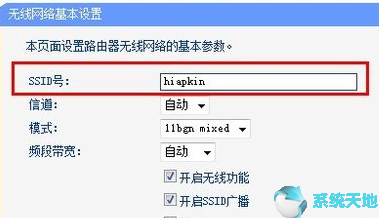
5.在右侧的“设置”面板中,设置SSID的名称并点按“存储”。尝试将SSID设置为英文或数字,而不是中文字符。
有时不一定要通过路由器设置SSID名称。比如通过Windows 7的命令提示符功能打开Windows 7的虚拟AP功能后如何修改SSID?方法也很简单,请往下看。
6.点击“开始”并在搜索框中输入“CMD”,然后一个cmd.exe将出现在搜索结果中。
在搜索结果中右键单击cmd.exe,然后选择以管理员身份运行以进入命令提示符窗口。
在命令提示符下执行以下命令,并在ssid后面输入新修改的SSID名称。
7. netsh wlan sets the host network mode=allowed ssid=English network name key=password (minimum 8 digits).
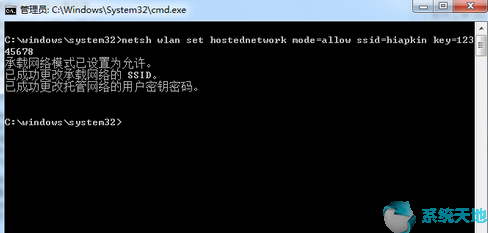
8.再次执行netsh wlan start hostednetwork以重新启动无线功能。
以上内容是关于Win10系统中设置网络SSID的具体操作方法。不知道大家有没有学过。如果你遇到过这样的问题,可以按照边肖的方法自己尝试一下,希望能帮你解决问题。
谢谢大家!更多教程信息请关注我们的系统世界网站~ ~ ~ ~





